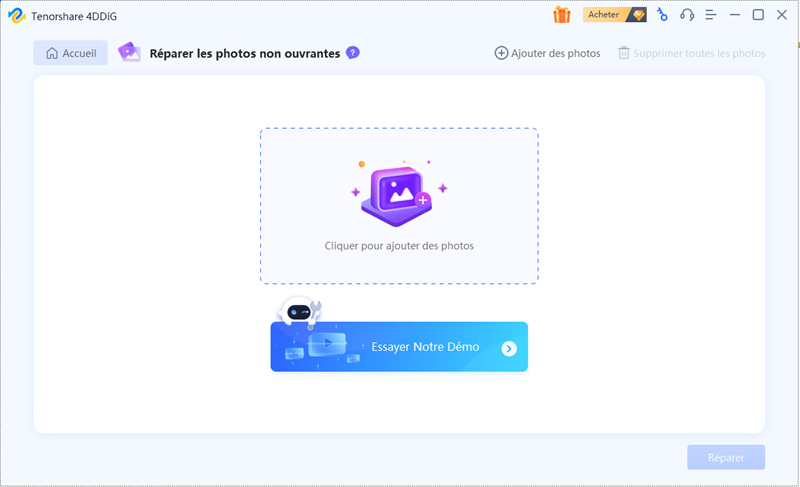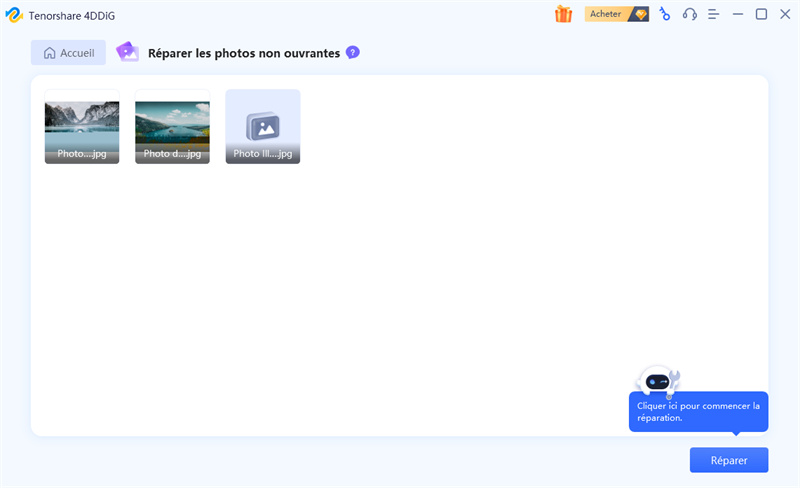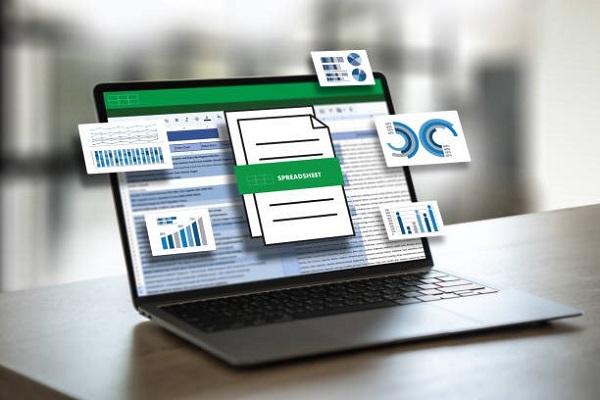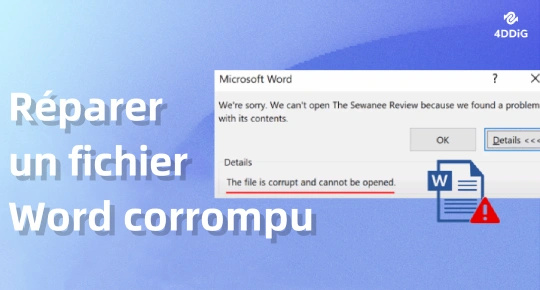Comment corrompre un fichier PDF/Word/MP4 sur un ordinateur ?
Les opinions sur la corruption des fichiers sont diverses. Si vous n'avez pas sauvegardé votre fichier et qu'il a été accidentellement corrompu, vous pouvez toujours utiliser 4DDiG Data Recovery pour le récupérer facilement.
Qu’est-ce qu’une méthode gratuite pour corrompre un fichier ?
« Puis-je corrompre un fichier vidéo MP4? Comment puis-je le faire? »
Comment altérer un fichier Word ? Altérer intentionnellement un fichier peut sembler illogique. Après tout, l'objectif de la création de fichiers numériques ne devrait pas être de garantir leur intégrité et leur inviolabilité. Pourtant, corrompre délibérément un fichier peut être fait pour plusieurs raisons, telles que tester la robustesse de votre système de stockage ou jouer un tour pratique à vos amis.
Corrompre un fichier consiste à ajouter délibérément des défauts ou des dommages à ses données. Un fichier peut être corrompu en utilisant plusieurs techniques, allant de la simple altération de quelques bits à l'insertion délibérée de code dangereux. Bien qu'il puisse sembler facile et anodin de corrompre un fichier, il est important de se rappeler que le faire peut avoir des répercussions graves sur les performances ou la sécurité de votre appareil. Des exemples de tels formats incluent les fichiers exécutables et les fichiers système, qui ne devraient pas être corrompus. Cet article examinera diverses techniques de corruption de fichiers et comment les appliquer.

Partie 1: Qu'est-ce que la corruption d'un fichier ?
Les fichiers électroniques dans un système informatique possèdent une structure et un contenu spécifiques, définis par leur type. Le fichier fonctionne correctement lorsque les informations adéquates se trouvent dans les bonnes sections. Toutefois, si des données incorrectes sont insérées dans le fichier ou si les informations correctes sont mal placées, le fichier peut se déformer ou se brouiller, entraînant une corruption. Un fichier corrompu est essentiellement un fichier dont les données sont endommagées ou altérées, le rendant inutilisable par le logiciel ou l'application qui l'utilise. Cela peut être causé par divers facteurs, tels qu'une panne matérielle, des erreurs logicielles ou des virus.
Il est conseillé de sauvegarder régulièrement vos données pour minimiser le risque de perte de données en cas de corruption de fichiers. Bien que de nombreux outils et méthodes existent pour réparer les fichiers corrompus, le succès dépend de l'ampleur des dommages subis.
Partie 2 : Comment endommager un fichier ?
Comment endommager un fichier ? Si vous êtes arrivé sur notre page à la recherche de méthodes pour corrompre un fichier, voici quelques approches :
Solution 1 : Endommager un fichier en renommant son extension
Comment puis-je générer un fichier corrompu ? Le système d'exploitation utilise les extensions de fichiers pour déterminer le type de fichier et comment l'ouvrir. En modifiant ces extensions, le système peut devenir incapable d'identifier le type de fichier et ainsi empêcher son ouverture. Bien que cela demande de manipuler les options du fichier, une fois que vous avez réussi une première fois, cela devient très facile à reproduire. Après avoir maîtrisé cette technique, endommager un fichier Word devient rapide et simple. Cette méthode ne peut être utilisée qu'avec des fichiers autres que Word car nous allons les convertir en fichier Word.
- Assurez-vous que l'extension du fichier est visible. Si l'extension du fichier n'est pas visible, recherchez "options des fichiers" dans la barre de recherche Windows. Une fois le résultat affiché, allez dans Options de l'Explorateur de fichiers > Affichage. Décochez la case "Masquer les extensions des fichiers connus" dans les Options avancées. Cliquez sur OK une fois cela fait.
- Trouvez le fichier non-document que vous souhaitez endommager après avoir révélé l'extension. Renommez le fichier en utilisant le clic droit.
Changez l'extension du fichier en ".doc" ou une autre extension appropriée à un document lors du renommage du fichier. Enfin, appuyez sur Entrée puis confirmez par Oui lorsque cela est demandé.

Une fois les instructions terminées, vous ne pourrez plus ouvrir le fichier. En outre, vous pouvez inverser cette procédure en restaurant l'extension d'origine du fichier. Il existe donc de meilleures façons de corrompre le fichier.
Solution 2 : Corrompre un fichier via Corrupt a File.Net
De toute façon, la capacité de corrompre un fichier PDF et d'ajouter une extension n'est pas une nouveauté. Pour une corruption simple de PDF, utilisez un corrompeur de fichier en ligne. Un générateur de fichiers corrompus vient à la rescousse (https://corrupt-a-file.net/). Ce programme peut endommager des fichiers Word, Excel, archives, MP3, et autres types de fichiers populaires. Soumettez vos fichiers PDF pour les corrompre facilement. En utilisant ce programme en ligne gratuit, vous pouvez corrompre un fichier de la manière suivante :
- Visitez leur site web et faites défiler vers le bas jusqu'à : Choisissez le fichier corrompu.
- Téléchargez votre fichier sur le site en le parcourant.
- Pour utiliser l'outil en ligne, cliquez sur le fichier corrompu.
- Vous pouvez télécharger le fichier gratuitement, mais il sera corrompu en quelques secondes.
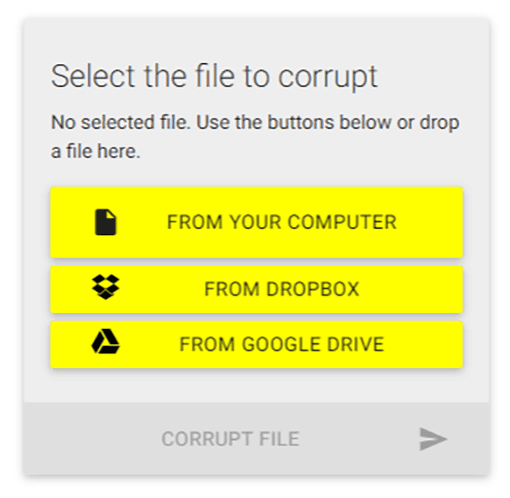
Solution 3 : Corrompre un fichier via le Bloc-notes
Utiliser Notepad est une autre méthode pour corrompre mon fichier. Pour ceux qui l'ignorent, Notepad est un programme intégré où les utilisateurs peuvent écrire n'importe quoi. Avec Notepad inclus dans Windows, corrompre un fichier Word ou PDF est un jeu d'enfant. Vous pouvez corrompre le fichier en moins d'une minute pour éviter de nuire à votre réputation. Voici comment corrompre un fichier sur Windows en utilisant Notepad :
- Faites un clic droit sur le fichier que vous souhaitez corrompre, puis ouvrez-le avec Notepad. En raison de la nature du fichier, Notepad pourrait prendre un certain temps à s'ouvrir, alors soyez patient.
- Une fois Notepad ouvert, vous verrez de nombreuses commandes inhabituelles que vous n'avez jamais vues auparavant; tout ce que vous avez à faire est de sélectionner 10 à 12 lignes au début, au milieu ou à la fin de la commande et de les supprimer.
- Enregistrez le fichier après l'avoir modifié, puis quittez l'application Notepad. De même, fermer et enregistrer un fichier Notepad peut prendre plus de temps que d'habitude.
- Tout visualiseur de fichiers montrera qu'il est corrompu et ne peut pas être ouvert si vous essayez de l'ouvrir. Ce processus rapide ne prendra que 1 à 2 minutes.
Solution 4 : Corrompre mon fichier en utilisant un outil de compression de fichiers
Une autre méthode simple pour corrompre intentionnellement un fichier consiste à utiliser un programme de compression de fichiers. Cette approche consiste à compresser le fichier Word et à interrompre le processus de compression, ce qui le rend assez difficile et inhabituel. Cependant, elle est très efficace car vous n'avez pas besoin de les ouvrir dans un autre programme, de modifier la manière dont le fichier est enregistré ou de changer l'extension. Vous devrez interrompre le processus pour accomplir cela rapidement. Les fichiers Word sont compacts, et les fichiers compacts se compressent généralement rapidement. Pour cette raison, vous devez être attentif et vous assurer de l'interrompre dès que possible.
- Pour corrompre un fichier, faites un clic droit dessus et sélectionnez "Compresser".
- Interrompez le processus de compression et arrêtez-le lorsqu'il est presque terminé.
Le compresseur créera un nouveau fichier si vous l'arrêtez à 90%, mais il ne fonctionnera pas car il ne contient pas toutes les données du fichier original.

Partie 3 : Comment réparer des fichiers corrompus
Comment créer un fichier corrompu ? Assurez-vous de générer une copie du fichier au cas où vous auriez besoin d'accéder aux données ultérieurement, car cela peut rendre le fichier inutilisable pour diverses applications. Si vous corrompez un fichier, que ce soit à cause d'un virus ou autre chose, cela peut causer de nombreux problèmes. Votre plus grand souhait serait alors de pouvoir accéder à ce fichier corrompu, et 4DDiG Windows Data Recovery pourra vous aider.
Ce puissant programme de récupération de données pour Windows peut restaurer divers formats de données. Quel que soit ce que vous avez perdu, le logiciel de récupération de fichiers 4DDiG peut facilement récupérer des éléments perdus tels que des e-mails, des documents de bureau, des vidéos, de la musique, des photos et des fichiers compressés.
- Récupérez plus de 1000 types de fichiers, y compris des photos, des vidéos, des documents et des fichiers audio.
- Récupérez des fichiers perdus en raison d'une suppression accidentelle, d'un formatage, d'une partition perdue, d'une corruption, d'un crash système, d'une attaque de virus, etc.
- Récupérez des données depuis un ordinateur portable/PC, un disque interne et externe, une clé USB, une carte SD, etc.
- Non seulement un outil de récupération de données mais aussi un logiciel de réparation de vidéos.
Téléchargement Sécurisé
Téléchargement Sécurisé
Téléchargez et installez Tenorshare 4DDiG sur votre ordinateur et exécutez-le. Dans les Options Avancées, sélectionnez Réparation de Photos.

Appuyez sur Cliquer pour ajouter des photos afin d'importer des photos endommagées ou corrompues, puis appuyez sur Réparer pour commencer la réparation.

Après la réparation des photos, vous pouvez sélectionner les photos à prévisualiser, puis cliquer sur Exporter pour les sauvegarder dans un endroit sûr.

Partie 4: FAQ
Q1 : Quelles sont les causes de la corruption des fichiers ?
Parmi les causes les plus fréquentes, on trouve les pannes matérielles telles qu'un disque dur défaillant ou une surtension électrique. Les défauts ou les erreurs dans le logiciel peuvent également entraîner la corruption des fichiers. Modifier le contenu des fichiers, les virus et d'autres types de logiciels malveillants peuvent également les rendre corrompus. Les erreurs commises par les opérateurs humains, telles que la suppression accidentelle de fichiers ou le formatage, peuvent également causer la corruption des fichiers.
Q2 : Comment ouvrir un document après une erreur de corruption de fichier ?
Vous pouvez utiliser l'outil Ouvrir et Réparer d'Office pour réparer et restaurer un fichier Office corrompu, tel que Word, Excel ou PowerPoint. Voir les instructions ci-dessous :
- Lancez les applications PowerPoint, Excel ou Word.
- Choisissez Fichier, Ouvrir et Parcourir. Sélectionnez le fichier endommagé.
- Choisissez Ouvrir en cliquant sur le menu déroulant. Choisissez Ouvrir et Réparer pour réparer définitivement un fichier Excel corrompu.
Q3 : Peut-on intentionnellement corrompre un fichier ?
Oui. Vous pouvez intentionnellement corrompre un fichier pour le rendre inutilisable. Cet article propose différentes techniques pour vous aider à corrompre un fichier sur Windows ou à endommager un fichier en ligne.
Conclusion
Comment corrompre un fichier en ligne ? Il existe de nombreuses opinions diverses sur la corruption des fichiers, mais une chose est sûre : la corruption intentionnelle des fichiers est en hausse. Modifier les extensions de fichier, utiliser un outil en ligne de corruption de fichiers ou compresser le fichier ne sont que quelques options pour corrompre votre fichier et résoudre votre problème. Si vous n'avez pas sauvegardé votre fichier et qu'il a été accidentellement corrompu, vous pouvez toujours utiliser 4DDiG Windows Data Recovery pour récupérer facilement votre fichier corrompu. En plus de réparer votre fichier, c'est un programme riche en fonctionnalités qui peut offrir de nombreux autres avantages.
Articles Liés
- Accueil >>
- Réparation Windows >>
- Comment corrompre un fichier PDF/Word/MP4 sur un ordinateur ?